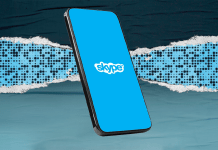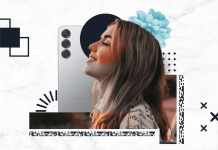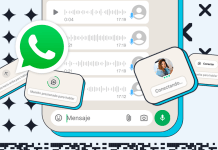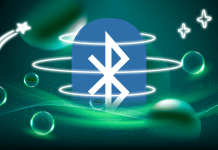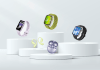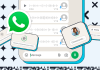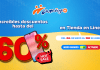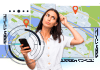¿Quieres asegurarte de que tus llamadas se realicen sin interrupciones? No te preocupes, podría ser algo tan simple como el ‘Modo avión’ activado por error o una configuración incorrecta. Prueba estas soluciones sencillas para regresarle la vida a tus llamadas.
Lee: Guía para activar el reconocimiento facial en Android
Cuatro soluciones rápidas para volver a comunicarte
1. Verifica el modo avión
Sí, suena obvio, pero es sorprendentemente fácil activar el ‘Modo avión’ sin darnos cuenta. Lo peor es que, cuando está encendido, tu teléfono pierde la conexión con la red y todas las llamadas entrantes van directo al buzón de voz.
Para resolverlo, solo sigue estos pasos:
- Dirígete a los ‘Ajustes’ en tu Android.
- Entra en ‘Red e Internet’ y asegúrate de que el ‘Modo avión’ esté desactivado. O simplemente, desliza hacia abajo desde la parte superior de la pantalla y toca el icono de ‘Modo avión’.
Un truco útil: A veces, activar el ‘Modo avión’ por 5-10 segundos y luego desactivarlo puede solucionar el problema con las llamadas.

2. Borra la caché de la aplicación del teléfono
Si tu app de llamadas está actuando raro, borrar la memoria caché podría devolverle la vida. Esto no eliminará tus contactos ni registros de llamadas, pero sí refrescará la app.
- Ve a los ‘Ajustes’ en tu Android.
- Busca el apartado de ‘Aplicaciones’ y selecciona la app ‘Teléfono’.
- Entra en ‘Almacenamiento y caché’ y luego ‘Borrar caché’.
3. Reinicia tu teléfono
A veces, la mejor solución es la más simple. Un reinicio rápido puede corregir errores temporales y devolverle la funcionalidad de llamadas a tu Android.
- Mantén presionado el botón de encendido y selecciona ‘Reiniciar’.
Si no responde, prueba con:
- Mantener presionado el botón de encendido + subir volumen hasta que se reinicie.

4. Restablece la configuración de red
Si nada funciona, restablecer la configuración de red podría ser la solución definitiva. La única desventaja de este método es que eliminará tus redes Wi-Fi guardadas y los dispositivos Bluetooth emparejados.
Si te decides por esta opción, sigue estos pasos:
- Ve a los ‘Ajustes’ y dirígete a ‘Sistema’.
- Haz clic en ‘Restablecer opciones’ y luego en ‘Restablecer configuración de red’.
Si seguiste estos pasos, tu Android debería haber vuelto a la normalidad.
¿Qué hacer si ninguno de estos métodos funciona?
Si después de probar todos estos pasos el problema persiste o si no encuentras alguna de estas opciones, es posible que tu dispositivo no haya recibido actualizaciones recientes.
Si quieres aprovechar las ventajas de la conectividad 5G y las innovadoras funciones de llamadas con inteligencia artificial, visita la Tienda en Línea de Telcel para conocer los Android más recientes que puedes comprar a meses sin intereses con tarjetas participantes y sin costo de envío.
Sigue navegando con #Telcel5G con la mayor Cobertura y Velocidad.
Cuéntanos, ¿conoces otras formas de solucionar problemas con las llamadas en tu Android?
Lee: Cómo compartir fotos, videos y más a través de códigos QR en Android
Ahora ve: